Как да разберете кой е свързан с Wi-Fi

- 4047
- 376
- Jordan Torp
В тези инструкции ще покажа как бързо да разбера кой е свързан с вашата Wi-Fi мрежа, ако има подозрение, че използвате интернет, а не само вие. Ще бъдат дадени примери за най-често срещаните рутери-D-Link (DIR-300, DIR-320, DIR-615 и т.н.), ASUS (RT-G32, RT-N10, RT-N12, ETC.), Tp-link.
Ще отбележа предварително, че можете да установите самия факт за свързване на неоторизирани лица с безжична мрежа, но най -вероятно това няма да работи, тъй като само вътрешен IP адрес, Mac адрес и понякога, понякога от налична информация, име на компютър в мрежата. Въпреки това, дори такава информация ще бъде достатъчна, за да предприеме подходящи мерки.
Какво трябва да видите списъка на свързаните
Ще започна с факта, че за да видите кой е свързан към безжичната мрежа, ще трябва да отидете в уеб интерфейса на настройките на рутера. Това се прави много просто от всяко устройство (не непременно компютър или лаптоп), което е свързано с Wi-Fi. Ще трябва да въведете IP адреса на рутера в адресната лента на браузъра и след това входът и паролата за въвеждане.
За почти всички рутери стандартните адреси са 192.168.0.1 и 192.168.1.1 и вход и парола - администратор. Също така, тази информация обикновено се обменя на стикер, разположен в долната или задната част на безжичен рутер. Може също така да се случи, че вие или някой друг сменихте паролата по време на първоначалната настройка, в този случай тя ще трябва да бъде запомнена (или пуснете рутера към фабричните настройки). Можете да прочетете повече за всичко това, ако е необходимо, в ръководството как да влезете в настройките на рутера.
Ще разберем кой е свързан с Wi-Fi на D-Link Router
След като въведете мрежата за настройки на D-Link, в долната част на страницата щракнете върху елемента „Удължени настройки“. След това, в точката "статус", щракнете върху двойната стрелка вдясно, докато не видите връзката "клиенти". Кликнете върху него.

Ще видите списък с устройства, които в момента са свързани към безжична мрежа. Може би не можете да определите кои устройства са ваши и кои не, но можете просто да видите дали броят на клиентите на Wi -FI съответства на номера на всички ваши устройства, работещи в мрежата (включително телевизори, телефони, конзоли и други). Ако има някакво необяснимо несъответствие, тогава може да има смисъл да промените паролата на Wi-Fi (или да я инсталирате, ако те все още не са направени)-имам инструкции на този резултат на моя сайт в настройките на рутера.
Как да видите списък на Wi-Fi клиенти на ASUS
За да разберете кой е свързан с Wi-Fi на безжични рутери на ASUS, щракнете върху елемента от менюто на мрежовата карта и след това щракнете върху клиентите (дори ако уеб интерфейсът е външно различен от този, който виждате сега на екрана, всичко е действията същото).
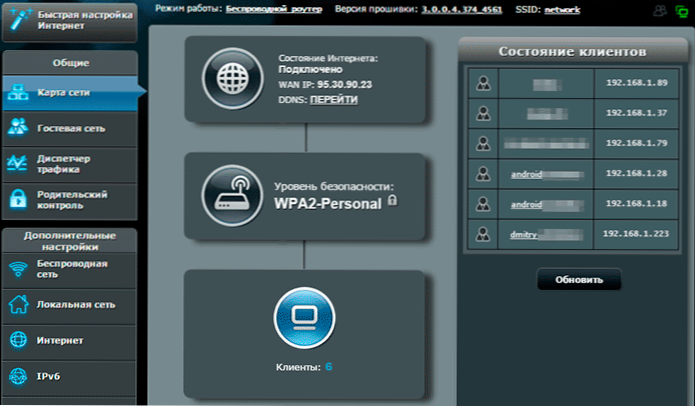
В списъка на клиентите ще видите не само броя на устройствата и техните IP адреси, но и мрежови имена за някои от тях, които по -точно ще определят какъв вид устройство е то.
ЗАБЕЛЕЖКА: ASUS показва не само онези клиенти, които в момента са свързани, но като цяло всички, които са свързани с последното рестартиране (загуба на мощност, изпускане) на рутера. Тоест, ако приятел дойде при вас и отиде в интернет от телефона, тогава той също ще бъде в списъка. Ако натиснете бутона "Актуализация", ще получите списък на тези, които са свързани към мрежата в момента.
Списък на безжични устройства, свързани с TP-Link
За да се запознаете със списъка на клиентите на безжична мрежа на рутера TP-Link, отидете в елемента от менюто „Безжичен режим“ и изберете „Статистика на безжичната услуга“-Ще видите кои устройства и в какво количество са Свързана с вашата Wi-Fi мрежа.
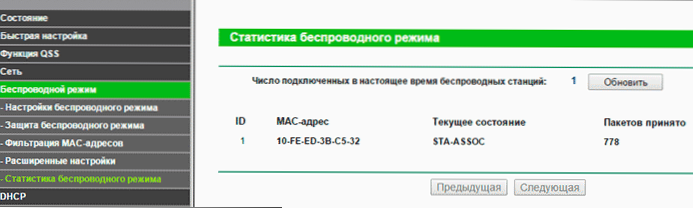
Какво да правя, ако някой се свърже с моя wi-fi?
Ако откриете или подозирате, че някой друг без ваше знание е свързан с вашия Wi-Fi интернет, тогава единственият правилен начин за решаване на проблема е да промените паролата, като същевременно инсталирате доста сложна комбинация от символи. Прочетете повече за това как да направите това: Как да промените паролата на Wi-Fi.

